Toetsenbord of muis werken niet in BIOS op Windows-computer

Mogelijk moet u toegang krijgen tot uw systeem-BIOS om bepaalde instellingen te wijzigen, zoals het in- of uitschakelen van de hardwarevirtualisatie . Als uw toetsenbord of muis om wat voor reden dan ook niet meer reageert in BIOS of UEFI , kunt u geen wijzigingen aanbrengen in BIOS of UEFI. In dit artikel zullen we zien wat u kunt doen als uw toetsenbord of muis niet werkt in het BIOS .

Toetsenbord of muis werken niet in BIOS
Gebruik de volgende suggesties als uw toetsenbord of muis niet werkt in de BIOS- of firmware-instellingen van uw Windows-computer:
- Hoe oud is uw computer?
- Probeer andere USB-poorten
- Update het BIOS en het toetsenbord-/muisstuurprogramma
- Schakel Legacy USB-ondersteuning in het BIOS in
- Gebruik je een gamingtoetsenbord?
- Schakel Fast Boot uit in het BIOS
- CMOS wissen.
Laten we al deze oplossingen in detail bekijken.
1] Hoe oud is uw computer?

Oudere computers bieden mogelijk geen ondersteuning voor USB-apparaten in het BIOS. De computers worden geleverd met twee PS/2-poorten, één voor een toetsenbord en één voor een muis. Als u een dergelijke computer heeft, mag u het USB-toetsenbord in het BIOS niet gebruiken. In zo’n geval moet je een PS/2-toetsenbord kopen.
2] Probeer andere USB-poorten

Sluit uw toetsenbord of muis aan op alle beschikbare USB-poorten en kijk of deze werkt. Als u een desktopcomputergebruiker bent, sluit dan uw USB-toetsenbord of -muis aan op alle beschikbare USB-poorten aan zowel de voor- als de achterkant van de behuizing.
3] Update het BIOS en het toetsenbord-/muisstuurprogramma
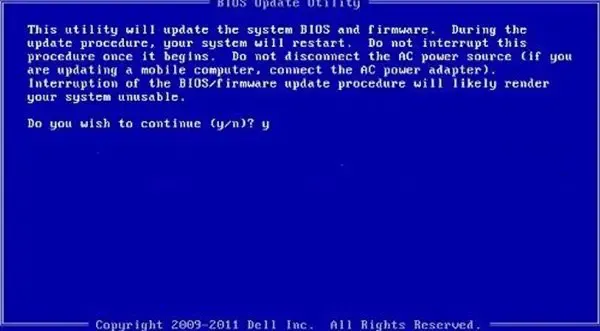
U moet uw BIOS en uw toetsenbord- of muisstuurprogramma’s bijwerken en kijken of dit helpt.
4] Schakel Legacy USB-ondersteuning in het BIOS in
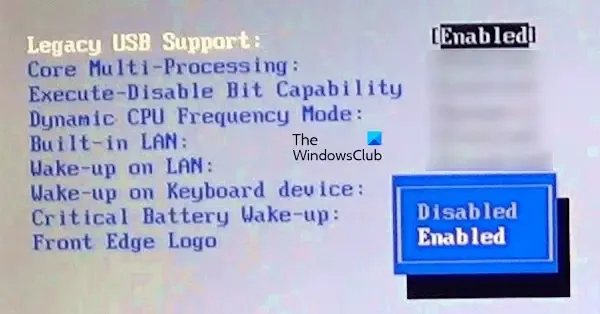
Als uw BIOS Legacy USB-ondersteuning heeft, controleer dan of deze is ingeschakeld of niet. Uw USB-toetsenbord begint te werken nadat u Legacy USB-ondersteuning in uw BIOS hebt ingeschakeld. Als een systeem Legacy USB-ondersteuning voor BIOS heeft, is de optie om deze modus in en uit te schakelen doorgaans beschikbaar in de geavanceerde instellingen in het BIOS. U kunt ook de ondersteuningswebsite van uw fabrikant raadplegen om te weten of uw systeem Legacy USB-ondersteuning voor BIOS heeft of niet.
5] Gebruik je een gamingtoetsenbord?
Als u een gamingtoetsenbord gebruikt, werkt dit mogelijk niet in het BIOS. Dit komt omdat sommige gamingtoetsenborden verschillende modi hebben. Als de gamingconfiguratiemodus actief is op uw gamingtoetsenbord of -muis, werkt deze niet in BIOS/UEFI. U moet de website van de fabrikant van uw gamingtoetsenbord of -muis bezoeken om te weten of deze een aparte BIOS-modus heeft.

Sommige gamingtoetsenborden hebben een fysieke schakelaar waarmee u de BIOS-modus kunt in- en uitschakelen. Terwijl sommige gamingtoetsenborden een speciale toetsencombinatie gebruiken om de BIOS-modus te activeren en te deactiveren. Voor de meeste Corsair-toetsenborden kunt u bijvoorbeeld de BIOS-modus activeren door de onderstaande stappen te volgen:
- Houd de Windows Lock-toets en de F1-functietoets op het toetsenbord tegelijkertijd ingedrukt.
- Wacht 5 seconden.
- Laat de Windows Lock-toets en de F1-functietoets los.
6] Schakel Snel opstarten uit in het BIOS
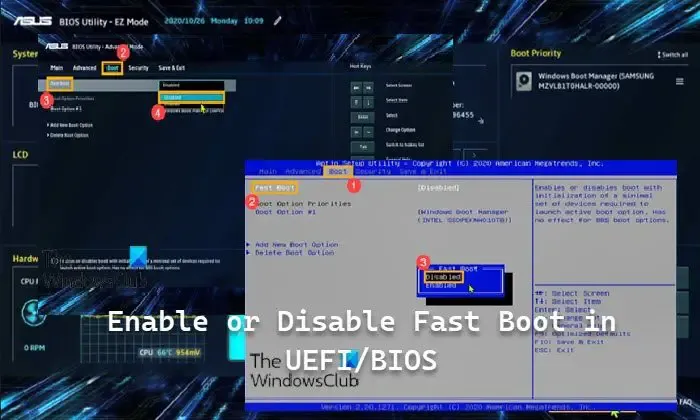
Fast Boot is een functie in UEFI of BIOS die de opstarttijd van uw computer verkort. Volgens de rapporten werkte het toetsenbord of de muis voor sommige gebruikers niet omdat de Fast Boot-optie was ingeschakeld in hun systeem-BIOS. Controleer of hetzelfde voor u geldt of niet. Zo ja, schakel Fast Boot uit .
7] CMOS wissen

Als u CMOS wist, worden uw BIOS-instellingen teruggezet naar de standaardwaarden. Op alle computers die de BIOS-chip continu van stroom voorzien, is een CMOS-batterij geïnstalleerd, zodat alle BIOS-instellingen bewaard blijven, zelfs nadat de computer is uitgeschakeld. Als u de CMOS-batterij verwijdert, wordt de CMOS gewist en wordt uw systeem-BIOS opnieuw ingesteld. Reset of wis CMOS en kijk of het probleem hiermee is opgelost.
Dat is het. Ik hoop dat dit helpt.
Waarom werkt mijn muis niet in het BIOS?
Als uw BIOS-modus verouderd is, werkt uw muis mogelijk niet in het BIOS. Daarom hoeft u in het Legacy BIOS alleen het toetsenbord te gebruiken. Als uw BIOS-modus UEFI is, werken zowel de muis als het toetsenbord. Als uw BIOS echter zowel muis- als toetsenbordinvoer ondersteunt, maar uw muis niet werkt in het BIOS, kunnen daar vele redenen voor zijn. Soms veroorzaakt Fast Boot problemen met de muis en het toetsenbord in het BIOS.
Hoe schakel ik het toetsenbord van mijn computer in BIOS in?
Het computertoetsenbord is standaard al ingeschakeld in het BIOS. Als uw toetsenbord echter niet werkt in het BIOS, moet u uw BIOS-instellingen controleren. Als uw BIOS Legacy USB-ondersteuning heeft, moet u die optie inschakelen. Als u een oude computer heeft, werkt het USB-toetsenbord mogelijk niet. Probeer in dit geval het PS/2-toetsenbord.



Geef een reactie